Apigee Edge สำหรับ Private Cloud มี apigee-monit ซึ่งเป็นเครื่องมือที่อิงตามโอเพนซอร์ส
ตรวจสอบยูทิลิตี apigee-monit เป็นระยะๆ
แบบสำรวจ Edge Services หากบริการไม่พร้อมใช้งาน apigee-monit จะพยายามรีสตาร์ท
หากต้องการใช้ apigee-monit คุณต้องติดตั้งด้วยตนเอง ไม่ได้เป็นส่วนหนึ่งของ
การติดตั้งมาตรฐาน
โดยค่าเริ่มต้น apigee-monit จะตรวจสอบสถานะของบริการ Edge ทุกๆ 60 วินาที
การเริ่มใช้งานอย่างง่าย
ส่วนนี้จะแสดงวิธีเริ่มต้นใช้งานอย่างรวดเร็วด้วย apigee-monit
หากคุณใช้ Amazon Linux หรือ Oracle-Linux-7.X ก่อนอื่นให้คุณ ติดตั้ง monit ผ่าน Fedora หรือไม่เช่นนั้น ข้ามขั้นตอนนี้
sudo yum install -y https://kojipkgs.fedoraproject.org/packages/monit/5.25.1/1.el6/x86_64/monit-5.25.1-1.el6.x86_64.rpm
หากต้องการติดตั้ง apigee-monit ให้ทำตามขั้นตอนต่อไปนี้
ติดตั้ง apigee-monit |
|
/opt/apigee/apigee-service/bin/apigee-service apigee-monit install การดำเนินการนี้จะติดตั้ง |
|
| หยุดตรวจสอบคอมโพเนนต์ | |
/opt/apigee/apigee-service/bin/apigee-service apigee-monit unmonitor -c component_name /opt/apigee/apigee-service/bin/apigee-service apigee-monit unmonitor -c all |
|
| เริ่มตรวจสอบคอมโพเนนต์ | |
/opt/apigee/apigee-service/bin/apigee-service apigee-monit monitor -c component_name /opt/apigee/apigee-service/bin/apigee-service apigee-monit monitor -c all |
|
| ดูข้อมูลสถานะโดยสรุป | |
/opt/apigee/apigee-service/bin/apigee-service apigee-monit report /opt/apigee/apigee-service/bin/apigee-service apigee-monit summary |
|
ดูไฟล์บันทึก apigee-monit |
|
cat /opt/apigee/var/log/apigee-monit/apigee-monit.log |
แต่ละหัวข้อเหล่านี้และหัวข้ออื่นๆ จะมีการอธิบายโดยละเอียดในส่วนต่อๆ ไป
เกี่ยวกับ apigee-monit
apigee-monit ช่วยให้คอมโพเนนต์ทั้งหมดในโหนดทำงานอยู่เสมอ ดำเนินการโดย
ให้บริการที่หลากหลาย ซึ่งรวมถึง
- กำลังรีสตาร์ทบริการที่ล้มเหลว
- กำลังแสดงข้อมูลสรุป
- สถานะการตรวจสอบการบันทึก
- กำลังส่งการแจ้งเตือน
- การตรวจสอบบริการที่ไม่ใช่ Edge
Apigee ขอแนะนำให้คุณตรวจสอบ apigee-monit เพื่อให้แน่ใจว่าทำงานอยู่ สำหรับข้อมูลเพิ่มเติม
ดูตรวจสอบ apigee-monit
สถาปัตยกรรม Apigee-monit
ในระหว่างการติดตั้งและกำหนดค่า Apigee Edge สำหรับ Private Cloud คุณจะเลือกติดตั้งอินสแตนซ์แยกต่างหากได้
ของ apigee-monit บนแต่ละโหนดในคลัสเตอร์ของคุณ อินสแตนซ์ apigee-monit ที่แยกกันเหล่านี้จะทำงานอย่างอิสระจาก 1 รายการ
อีกโหนดหนึ่ง จะไม่สื่อสารสถานะของคอมโพเนนต์กับโหนดอื่น และ
แจ้งความล้มเหลวของยูทิลิตีการตรวจสอบไปยังบริการของส่วนกลาง
รูปภาพต่อไปนี้แสดงสถาปัตยกรรม apigee-monit ในคลัสเตอร์ 5 โหนด
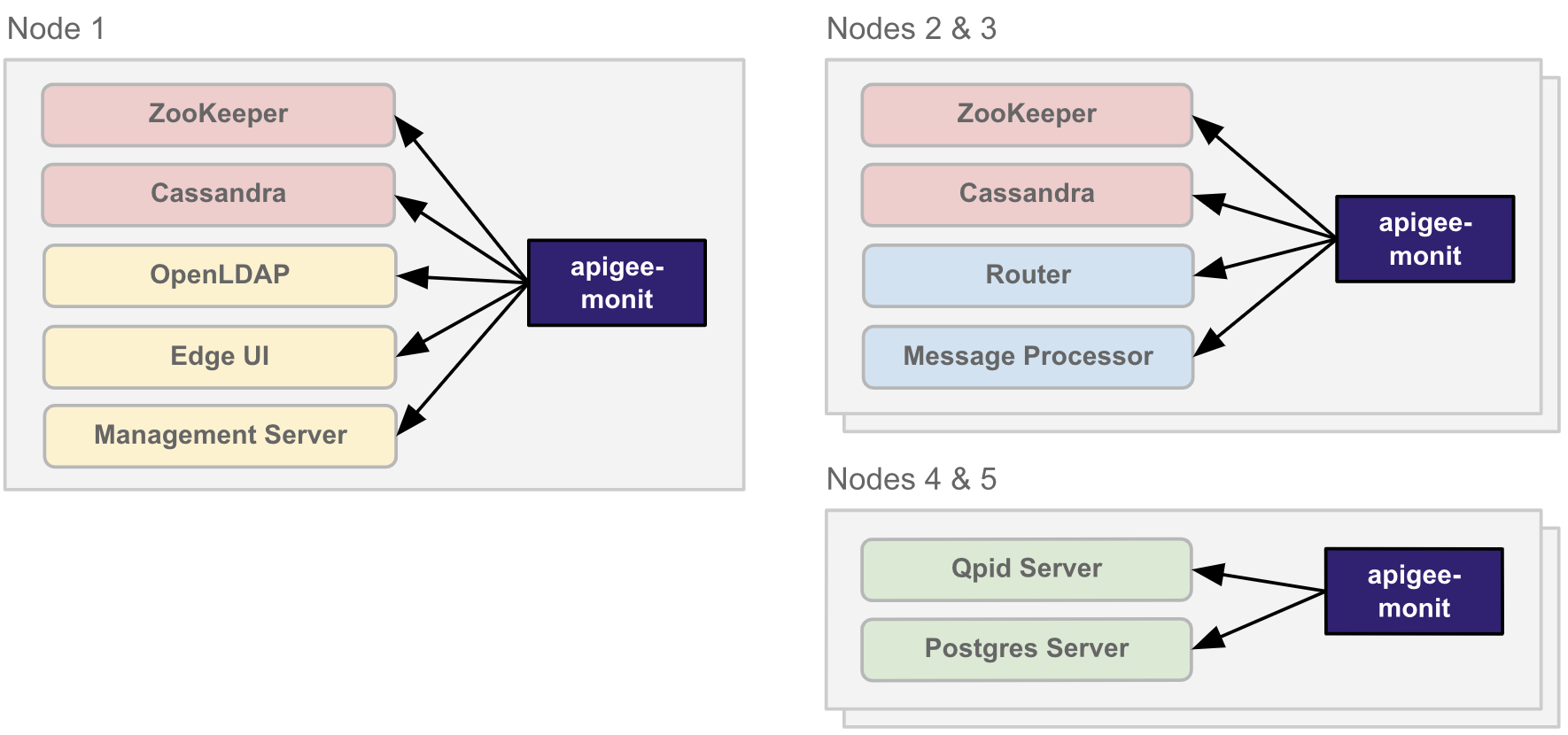
apigee-monit จะทำงานแยกกันในแต่ละโหนดใน
คลัสเตอร์การกำหนดค่าคอมโพเนนต์
apigee-monit ใช้การกำหนดค่าคอมโพเนนต์เพื่อกำหนดว่าต้องตรวจสอบคอมโพเนนต์ใด
ของคอมโพเนนต์ที่ต้องตรวจสอบ และการดำเนินการที่ควรทำในกรณีที่ดำเนินการไม่สำเร็จ
โดยค่าเริ่มต้น apigee-monit จะตรวจสอบคอมโพเนนต์ Edge ทั้งหมดในโหนดหนึ่งโดยใช้คอมโพเนนต์ที่กำหนดไว้ล่วงหน้า
การกำหนดค่าเอง หากต้องการดูการตั้งค่าเริ่มต้น ให้ดูที่การกำหนดค่าคอมโพเนนต์ apigee-monit
คุณเปลี่ยนการกำหนดค่าคอมโพเนนต์เริ่มต้นไม่ได้
apigee-monit ตรวจสอบแง่มุมต่างๆ ของคอมโพเนนต์ ขึ้นอยู่กับคอมโพเนนต์ที่กำลังตรวจสอบ
ตารางต่อไปนี้แสดงรายการสิ่งที่ apigee-monit ตรวจสอบสำหรับแต่ละคอมโพเนนต์ และแสดงให้เห็นตำแหน่งที่คอมโพเนนต์
สำหรับแต่ละคอมโพเนนต์ โปรดทราบว่าคอมโพเนนต์บางอย่างถูกกำหนดไว้ในการกำหนดค่าเดียว
ซึ่งไฟล์อื่นๆ มีการกำหนดค่าของตัวเอง
| ส่วนประกอบ | ตำแหน่งการกำหนดค่า | สิ่งที่ตรวจสอบ |
|---|---|---|
| เซิร์ฟเวอร์การจัดการ | /opt/apigee/edge-management-server/monit/default.conf |
การตรวจสอบ apigee-monit รายการ:
นอกจากนี้ สำหรับคอมโพเนนต์เหล่านี้
|
| ตัวประมวลผลข้อความ | /opt/apigee/edge-message-processor/monit/default.conf |
|
| เซิร์ฟเวอร์ Postgres | /opt/apigee/edge-postgres-server/monit/default.conf |
|
| เซิร์ฟเวอร์ Qpid | /opt/apigee/edge-qpid-server/monit/default.conf |
|
| เราเตอร์ | /opt/apigee/edge-router/monit/default.conf |
|
| คาสซานดรา UI ของ Edge OpenLDAP Postgres Qpid ผู้ดูแลสวนสัตว์ |
/opt/apigee/data/apigee-monit/monit.conf |
การตรวจสอบ apigee-monit รายการ:
|
ตัวอย่างต่อไปนี้แสดงการกำหนดค่าคอมโพเนนต์เริ่มต้นสำหรับ edge-router
คอมโพเนนต์:
check host edge-router with address localhost restart program = "/opt/apigee/apigee-service/bin/apigee-service edge-router monitrestart" if failed host 10.1.1.0 port 8081 and protocol http and request "/v1/servers/self/uuid" with timeout 15 seconds for 2 times within 3 cycles then restart if failed port 15999 and protocol http and request "/v1/servers/self" and status < 600 with timeout 15 seconds for 2 times within 3 cycles then restart
ตัวอย่างต่อไปนี้แสดงการกำหนดค่าเริ่มต้นสำหรับ UI แบบคลาสสิก (edge-ui)
คอมโพเนนต์:
check process edge-ui with pidfile /opt/apigee/var/run/edge-ui/edge-ui.pid start program = "/opt/apigee/apigee-service/bin/apigee-service edge-ui start" with timeout 55 seconds stop program = "/opt/apigee/apigee-service/bin/apigee-service edge-ui stop"
ซึ่งมีผลกับ UI แบบคลาสสิก ไม่ใช่ Edge UI ใหม่ที่มีชื่อคอมโพเนนต์
edge-management-ui
คุณเปลี่ยนการกำหนดค่าคอมโพเนนต์เริ่มต้นสำหรับคอมโพเนนต์ Apigee Edge สำหรับ Private Cloud ไม่ได้ คุณสามารถ
อย่างไรก็ตาม ให้เพิ่มการกำหนดค่าคอมโพเนนต์ของคุณเองสำหรับบริการภายนอก เช่น ปลายทางเป้าหมาย
หรือบริการ httpd สำหรับข้อมูลเพิ่มเติม โปรดดู
การกำหนดค่าคอมโพเนนต์ที่ไม่ใช่ Apigee
โดยค่าเริ่มต้น apigee-monit จะตรวจสอบคอมโพเนนต์ทั้งหมดในโหนดที่กำลังทำงาน คุณจะเปิดใช้หรือ
ให้ปิดใช้งานสำหรับคอมโพเนนต์ทั้งหมดหรือเฉพาะบางคอมโพเนนต์ ดูข้อมูลเพิ่มเติมได้ที่
ติดตั้ง Apigee-monit
ไม่ได้ติดตั้ง apigee-monit โดยค่าเริ่มต้น คุณจะติดตั้งด้วยตัวเองได้หลังจากอัปเกรดหรือติดตั้ง
Apigee Edge for Private Cloud เวอร์ชัน 4.19.01 ขึ้นไป
ส่วนนี้จะอธิบายวิธีการติดตั้ง apigee-monit
สำหรับข้อมูลเกี่ยวกับการถอนการติดตั้ง apigee-monit โปรดดูที่
ถอนการติดตั้ง apigee-monit
ติดตั้ง Apigee-monit
ส่วนนี้จะอธิบายวิธีการติดตั้ง apigee-monit
หากต้องการติดตั้ง apigee-monit ให้ทำดังนี้
- ติดตั้ง
apigee-monitด้วยคำสั่งต่อไปนี้/opt/apigee/apigee-service/bin/apigee-service apigee-monit install
- กําหนดค่า
apigee-monitด้วยคําสั่งต่อไปนี้/opt/apigee/apigee-service/bin/apigee-service apigee-monit configure
- เริ่มต้น
apigee-monitด้วยคำสั่งต่อไปนี้/opt/apigee/apigee-service/bin/apigee-service apigee-monit start
- ทำขั้นตอนนี้ซ้ำในแต่ละโหนดในคลัสเตอร์
หยุดและเริ่มตรวจสอบคอมโพเนนต์
เมื่อบริการหยุดทำงานไม่ว่าด้วยเหตุผลใดก็ตาม apigee-monit จะพยายามรีสตาร์ทบริการ
กรณีนี้อาจทำให้เกิดปัญหาในกรณีที่คุณต้องการหยุดคอมโพเนนต์โดยตั้งใจ ตัวอย่างเช่น คุณอาจ
ต้องการหยุดคอมโพเนนต์เมื่อคุณต้องการสำรองข้อมูลหรืออัปเกรด
หาก apigee-monit รีสตาร์ทบริการในระหว่างการสำรองข้อมูลหรืออัปเกรด อาจมีขั้นตอนการบำรุงรักษา
ขัดข้อง ซึ่งอาจทำให้การทำงานล้มเหลวได้
ส่วนต่อไปนี้แสดงตัวเลือกสำหรับการหยุดการตรวจสอบคอมโพเนนต์
หยุดคอมโพเนนต์และยกเลิกการตรวจสอบ
หากต้องการหยุดคอมโพเนนต์และยกเลิกการตรวจสอบ ให้เรียกใช้คำสั่งต่อไปนี้
/opt/apigee/apigee-service/bin/apigee-service apigee-monit stop-component -c component_name
apigee-cassandra(คาสซานดรา)apigee-openldap(OpenLDAP)apigee-postgresql(ฐานข้อมูล PostgreSQL)apigee-qpidd(Qpidd)apigee-sso(SSO ของ Edge)apigee-zookeeper(ZooKeeper)edge-management-server(เซิร์ฟเวอร์การจัดการ)edge-management-ui(UI ใหม่ของ Edge)edge-message-processor(ตัวประมวลผลข้อความ)edge-postgres-server(เซิร์ฟเวอร์ Postgres)edge-qpid-server(เซิร์ฟเวอร์ Qpid)edge-router(เราเตอร์ Edge)edge-ui(UI แบบคลาสสิก)
โปรดทราบว่า "all" ไม่ใช่ตัวเลือกที่ถูกต้องสำหรับ stop-component คุณสามารถหยุดและ
ยกเลิกการตรวจสอบคอมโพเนนต์ทีละ 1 รายการเท่านั้นด้วย stop-component
หากต้องการรีสตาร์ทคอมโพเนนต์และกลับมาตรวจสอบต่อ ให้ใช้คำสั่งต่อไปนี้
/opt/apigee/apigee-service/bin/apigee-service apigee-monit start-component -c component_name
โปรดทราบว่า "all" ไม่ใช่ตัวเลือกที่ถูกต้องสำหรับ start-component
สำหรับคำแนะนำเกี่ยวกับวิธีหยุดและยกเลิกการตรวจสอบคอมโพเนนต์ทั้งหมด โปรดดู หยุดคอมโพเนนต์ทั้งหมดและยกเลิกการตรวจสอบ
ยกเลิกการตรวจสอบคอมโพเนนต์ (แต่ไม่ต้องหยุด)
หากต้องการเลิกตรวจสอบคอมโพเนนต์ (แต่อย่าหยุด) ให้เรียกใช้คำสั่งต่อไปนี้
/opt/apigee/apigee-service/bin/apigee-service apigee-monit unmonitor -c component_name
apigee-cassandra(คาสซานดรา)apigee-openldap(OpenLDAP)apigee-postgresql(ฐานข้อมูล PostgreSQL)apigee-qpidd(Qpidd)apigee-sso(SSO ของ Edge)apigee-zookeeper(ZooKeeper)edge-management-server(เซิร์ฟเวอร์การจัดการ)edge-management-ui(UI ใหม่ของ Edge)edge-message-processor(ตัวประมวลผลข้อความ)edge-postgres-server(เซิร์ฟเวอร์ Postgres)edge-qpid-server(เซิร์ฟเวอร์ Qpid)edge-router(เราเตอร์ Edge)edge-ui(UI แบบคลาสสิก)
หากต้องการกลับมาตรวจสอบคอมโพเนนต์ต่อ ให้เรียกใช้คำสั่งต่อไปนี้
/opt/apigee/apigee-service/bin/apigee-service apigee-monit monitor -c component_name
ยกเลิกการตรวจสอบคอมโพเนนต์ทั้งหมด (แต่ไม่ต้องหยุด)
หากต้องการเลิกตรวจสอบคอมโพเนนต์ทั้งหมด (แต่อย่าหยุด) ให้เรียกใช้คำสั่งต่อไปนี้
/opt/apigee/apigee-service/bin/apigee-service apigee-monit unmonitor -c all
หากต้องการกลับมาตรวจสอบคอมโพเนนต์ทั้งหมดอีกครั้ง ให้เรียกใช้คำสั่งต่อไปนี้
/opt/apigee/apigee-service/bin/apigee-service apigee-monit monitor -c all
หยุดคอมโพเนนต์ทั้งหมดและยกเลิกการตรวจสอบ
หากต้องการหยุดคอมโพเนนต์ทั้งหมดและยกเลิกการตรวจสอบ ให้เรียกใช้คำสั่งต่อไปนี้
/opt/apigee/apigee-service/bin/apigee-service apigee-monit unmonitor -c all
/opt/apigee/apigee-service/bin/apigee-all stopหากต้องการเริ่มต้นคอมโพเนนต์ทั้งหมดอีกครั้งและดำเนินการตรวจสอบต่อ ให้เรียกใช้คำสั่งต่อไปนี้
/opt/apigee/apigee-service/bin/apigee-all start
/opt/apigee/apigee-service/bin/apigee-service apigee-monit monitor -c allหากต้องการหยุดตรวจสอบคอมโพเนนต์ทั้งหมด คุณก็สามารถปิดใช้ apigee-monit ได้ ตามที่อธิบายไว้ใน
หยุด เริ่ม และปิดใช้ apigee-monit
หยุด เริ่ม และปิดใช้ Apigee-monit
เช่นเดียวกับบริการอื่นๆ คุณสามารถหยุดและเริ่มต้น apigee-monit โดยใช้ apigee-service
คำสั่ง นอกจากนี้ apigee-monit ยังรองรับคำสั่ง unmonitor ซึ่งช่วยให้คุณ
หยุดการตรวจสอบคอมโพเนนต์ชั่วคราว
หยุด Apigee-monit
หากต้องการหยุด apigee-monit ให้ใช้คำสั่งต่อไปนี้
/opt/apigee/apigee-service/bin/apigee-service apigee-monit stop
เริ่ม Apigee-monit
ใช้คำสั่งต่อไปนี้เพื่อเริ่มต้น apigee-monit
/opt/apigee/apigee-service/bin/apigee-service apigee-monit start
ปิดใช้ Apigee-monit
คุณสามารถระงับการตรวจสอบคอมโพเนนต์ทั้งหมดในโหนดได้โดยใช้คำสั่งต่อไปนี้
/opt/apigee/apigee-service/bin/apigee-service apigee-monit unmonitor -c all
อีกวิธีหนึ่งคือ คุณสามารถปิดใช้ apigee-monit อย่างถาวรโดยถอนการติดตั้งจากโหนด ตามที่อธิบาย
ในถอนการติดตั้ง apigee-monit
ถอนการติดตั้ง apigee-monit
วิธีถอนการติดตั้ง apigee-monit
-
วันที่
- แก้ไขไฟล์ต่อไปนี้
/opt/apigee/customer/application/monit.properties
หากไม่มีไฟล์ ให้สร้างและตั้งค่าเจ้าของเป็น "Apigee" ผู้ใช้:
chown apigee:apigee /opt/apigee/customer/application/monit.properties
โปรดทราบว่าหากมีไฟล์อยู่แล้ว อาจมีการกำหนดพร็อพเพอร์ตี้การกำหนดค่าเพิ่มเติม นอกเหนือไปจากที่ระบุไว้ในตารางด้านบน คุณไม่ควรแก้ไขคุณสมบัติอื่นนอกเหนือจาก เฉพาะที่กล่าวมาข้างต้น
ตั้งค่าหรือแทนที่ค่าพร็อพเพอร์ตี้ด้วยค่าใหม่
เช่น หากต้องการเปลี่ยนตำแหน่งของไฟล์บันทึกเป็น
/tmpให้เพิ่มหรือแก้ไข พร็อพเพอร์ตี้ต่อไปนี้conf_monit_monit_logdir=/tmp/apigee-monit.log
- บันทึกการเปลี่ยนแปลงลงในไฟล์
monit.properties - โหลด
apigee-monitซ้ำด้วยคำสั่งต่อไปนี้/opt/apigee/apigee-service/bin/apigee-service apigee-monit reload
หาก
apigee-monitไม่รีสตาร์ท ให้ตรวจสอบไฟล์บันทึกเพื่อหาข้อผิดพลาดตามที่อธิบายไว้ใน เข้าถึงไฟล์บันทึกapigee-monitรายการ - ทำขั้นตอนนี้ซ้ำสำหรับแต่ละโหนดในคลัสเตอร์
- เพิ่มการสนับสนุน
cronโดยการคัดลอกapigee-monit.cronไปยังไดเรกทอรี/etc/cron.dตามตัวอย่างต่อไปนี้cp /opt/apigee/apigee-monit/cron/apigee-monit.cron /etc/cron.d/
- เปิดไฟล์
apigee-monit.cronเพื่อแก้ไขไฟล์
apigee-monit.cronกำหนดงานcronที่จะดำเนินการ รวมถึงความถี่ในการดำเนินงานนั้น ตัวอย่างต่อไปนี้แสดงค่าเริ่มต้น มีดังนี้# Cron entry to check if monit process is running. If not start it */2 * * * * root /opt/apigee/apigee-service/bin/apigee-service apigee-monit monitor_monit
ไฟล์นี้ใช้ไวยากรณ์ต่อไปนี้ ซึ่ง 5 ช่องแรกกำหนดเวลาที่
apigee-monitประมวลผลการทำงาน:min hour day_of_month month day_of_week task_to_execute
เช่น เวลาดำเนินการเริ่มต้นคือ
*/2 * * * *ซึ่งจะแนะนำcronเพื่อตรวจสอบกระบวนการapigee-monitทุก 2 นาทีคุณเรียกใช้งาน
cronบ่อยกว่า 1 ครั้งต่อนาทีดูข้อมูลเพิ่มเติมเกี่ยวกับการใช้
cronได้จากเอกสารประกอบของระบบปฏิบัติการของเซิร์ฟเวอร์ หรือเอกสารแมน - เปลี่ยนการตั้งค่า
cronให้สอดคล้องกับนโยบายขององค์กร ตัวอย่างเช่น หากต้องการ ให้เปลี่ยนความถี่ของการดำเนินการเป็นทุก 5 นาที โดยให้กำหนดคำจำกัดความของงานเป็นดังนี้*/5 * * * * root /opt/apigee/apigee-service/bin/apigee-service apigee-monit monitor_monit
- บันทึกไฟล์
apigee-monit.cron - ทำขั้นตอนนี้ซ้ำสำหรับแต่ละโหนดในคลัสเตอร์
- มีบรรทัดว่างหลังจากคำจำกัดความงาน
cron - มีการกำหนดงาน
cronเพียงรายการเดียวในไฟล์ (บรรทัดที่มีการแสดงความคิดเห็นไม่มี count.) - ลบไฟล์
/etc/cron.d/apigee-monit.cron:sudo rm /etc/cron.d/apigee-monit.cron
คุณจะต้องคัดลอกสำเนาใหม่หาก ในภายหลังต้องการเปิดใช้
cronอีกครั้งเพื่อดูapigee-monitหรือ
- แก้ไขไฟล์
/etc/cron.d/apigee-monit.cronและแสดงความคิดเห็นเกี่ยวกับงาน ด้วยการเพิ่มเครื่องหมาย "#" ที่ตอนต้นของบรรทัด เช่น# 10 * * * * root /opt/apigee/apigee-service/bin/apigee-service apigee-monit monitor_monit
conf_monit_httpd_porthttpd apigee-monit ใช้ httpd เป็นแดชบอร์ด
เพื่อเปิดใช้รายงาน/สรุป ค่าเริ่มต้นคือ 2812
conf_monit_httpd_allowhttpd apigee-monit ใช้
httpd เพื่อเรียกใช้แอปแดชบอร์ดและเปิดใช้รายงาน/สรุป ค่านี้ต้อง
ชี้ไปที่ localhost (โฮสต์ที่ httpd ทำงานอยู่
หากต้องการกำหนดให้คำขอมีชื่อผู้ใช้และรหัสผ่าน โปรดใช้ไวยากรณ์ต่อไปนี้
conf_monit_httpd_allow=allow username:"password"\nallow 127.0.0.1
เมื่อเพิ่มชื่อผู้ใช้และรหัสผ่าน ให้ใส่ "\n" ระหว่างจุดยึดแต่ละจุด ห้าม แทรกบรรทัดใหม่หรือการขึ้นบรรทัดใหม่ตามจริงในค่า
conf_monit_monit_datadirconf_monit_monit_delay_timeapigee-monit รอหลังจากโหลดลงในหน่วยความจำเป็นครั้งแรกก่อนที่จะโหลด
วิ่งได้ การดำเนินการนี้จะส่งผลต่อ apigee-monit การตรวจสอบกระบวนการแรกเท่านั้นconf_monit_monit_logdirapigee-monitconf_monit_monit_retry_timeapigee-monit พยายามตรวจสอบแต่ละกระบวนการ ค่าเริ่มต้นคือ 60
วินาทีconf_monit_monit_rundirapigee-monit ใช้สำหรับการตรวจสอบกระบวนการหากต้องการปรับแต่งการตั้งค่าการควบคุมเริ่มต้นของ apigee-monit ให้ทำดังนี้
โปรดทราบว่าวิธีนี้ใช้สำหรับคอมโพเนนต์ที่ไม่ใช่ Edge เท่านั้น คุณปรับแต่งการกำหนดค่าคอมโพเนนต์ไม่ได้ สำหรับคอมโพเนนต์ Edge
เข้าถึงไฟล์บันทึก Apigee-monit
apigee-monit จะบันทึกกิจกรรมทั้งหมด รวมถึงเหตุการณ์ การรีสตาร์ท การเปลี่ยนแปลงการกำหนดค่า และการแจ้งเตือนในบันทึก
ตำแหน่งเริ่มต้นของไฟล์บันทึกคือ
/opt/apigee/var/log/apigee-monit/apigee-monit.log
คุณเปลี่ยนตำแหน่งเริ่มต้นได้โดยปรับแต่งการควบคุม apigee-monit
การตั้งค่า
รายการไฟล์บันทึกจะมีรูปแบบดังนี้
'edge-message-processor' trying to restart [UTC Dec 14 16:20:42] info : 'edge-message-processor' trying to restart 'edge-message-processor' restart: '/opt/apigee/apigee-service/bin/apigee-service edge-message-processor monitrestart'
คุณไม่สามารถปรับแต่งรูปแบบของรายการไฟล์บันทึก apigee-monit ได้
ดูสถานะแบบรวมด้วย apigee-monit
apigee-monit มีคำสั่งต่อไปนี้ที่ให้ข้อมูลสถานะแบบรวมเกี่ยวกับ
คอมโพเนนต์ในโหนด:
| คำสั่ง | การใช้งาน |
|---|---|
report |
/opt/apigee/apigee-service/bin/apigee-service apigee-monit report |
summary |
/opt/apigee/apigee-service/bin/apigee-service apigee-monit summary |
คำสั่งเหล่านี้แต่ละคำสั่งจะได้รับการอธิบายอย่างละเอียดในส่วนต่อไป
รายงาน
คำสั่ง report จะให้ข้อมูลสรุปแบบภาพรวมว่ามีคอมโพเนนต์กี่คอมโพเนนต์
หยุดทำงาน กำลังเริ่มต้น หรือไม่ตรวจสอบบนโหนดอยู่ในขณะนี้
ตัวอย่างต่อไปนี้จะเรียกใช้คำสั่ง report
/opt/apigee/apigee-service/bin/apigee-service apigee-monit report
ตัวอย่างต่อไปนี้แสดงเอาต์พุต report ใน AIO (all-in-one)
การกำหนดค่า:
/opt/apigee/apigee-service/bin/apigee-service apigee-monit report up: 11 (100.0%) down: 0 (0.0%) initialising: 0 (0.0%) unmonitored: 1 (8.3%) total: 12 services
ในตัวอย่างนี้ apigee-monit จะรายงานบริการ 11 จาก 12 รายการว่าทำงาน มี 1 บริการที่ไม่
กำลังถูกตรวจสอบอยู่ในขณะนี้
คุณอาจได้รับข้อผิดพลาด Connection refused เมื่อดำเนินการ
คำสั่ง report ในกรณีนี้ ให้รอตามระยะเวลาของ
conf_monit_monit_delay_time แล้วลองอีกครั้ง
สรุป
คำสั่ง summary จะแสดงคอมโพเนนต์แต่ละรายการและระบุสถานะ ดังต่อไปนี้
ตัวอย่างคำสั่ง summary
/opt/apigee/apigee-service/bin/apigee-service apigee-monit summary
ตัวอย่างต่อไปนี้แสดงเอาต์พุต summary ใน AIO (all-in-one)
การกำหนดค่า:
/opt/apigee/apigee-service/bin/apigee-service apigee-monit summary Monit 5.25.1 uptime: 4h 20m Service Name Status Type host_name OK System apigee-zookeeper OK Process apigee-cassandra OK Process apigee-openldap OK Process apigee-qpidd OK Process apigee-postgresql OK Process edge-ui OK Process edge-qpid-server OK Remote Host edge-postgres-server OK Remote Host edge-management-server OK Remote Host edge-router OK Remote Host edge-message-processor OK Remote Host
หากคุณได้รับข้อผิดพลาด Connection refused ขณะเรียกใช้
summary ลองรอระยะเวลา
conf_monit_monit_delay_time แล้วลองอีกครั้ง
ตรวจสอบ Apigee-monit
แนวทางปฏิบัติแนะนำคือให้ตรวจสอบเป็นประจำว่า apigee-monit ทำงานอยู่ในแต่ละโหนด
หากต้องการตรวจสอบว่า apigee-monit กำลังทำงานอยู่ ให้ใช้คำสั่งต่อไปนี้
/opt/apigee/apigee-service/bin/apigee-service apigee-monit monitor_monit
Apigee ขอแนะนำให้คุณออกคำสั่งนี้เป็นระยะๆ ในแต่ละโหนดที่เรียกใช้ apigee-monit
วิธีหนึ่งในการทำเช่นนั้นคือการใช้ยูทิลิตี เช่น cron ที่จะทำงานตามตารางเวลา
ช่วงเวลาที่กำหนดไว้ล่วงหน้า
วิธีใช้ cron เพื่อตรวจสอบ apigee-monit
หาก cron ไม่เริ่มดู apigee-monit โปรดตรวจสอบดังนี้
หากต้องการหยุดหรือปิดใช้ apigee-monit ชั่วคราว คุณต้องปิดใช้งาน cron นี้
มิฉะนั้น cron จะรีสตาร์ท apigee-monit
หากต้องการปิดใช้ cron ให้ทำอย่างใดอย่างหนึ่งต่อไปนี้

